在计算机显示器上发现Win32kbase.sys蓝屏错误;问题背后的主要原因是 win32kbase.sys。它是 Windows 内置的 Sys 文件。通常,Sys 文件充当内部组件和软件之间的链接,因此可以使内部设备与第三方应用程序(例如浏览器、操作系统等)顺畅运行。因此,如果 Sys 文件损坏,则会出现此问题。
什么是 Win32kbase.sys 蓝屏错误?
Windows 10 拥有与其前辈一样的软件,因此随着时间的推移会出现问题。正如我们之前所讨论的,此错误背后的主要原因是 win32kbase.sys。它是 Windows 内置的 Sys 文件。通常,Sys 文件充当内部组件和软件之间的链接,使内部设备能够与第三方应用程序(例如浏览器、操作系统等)顺畅运行。
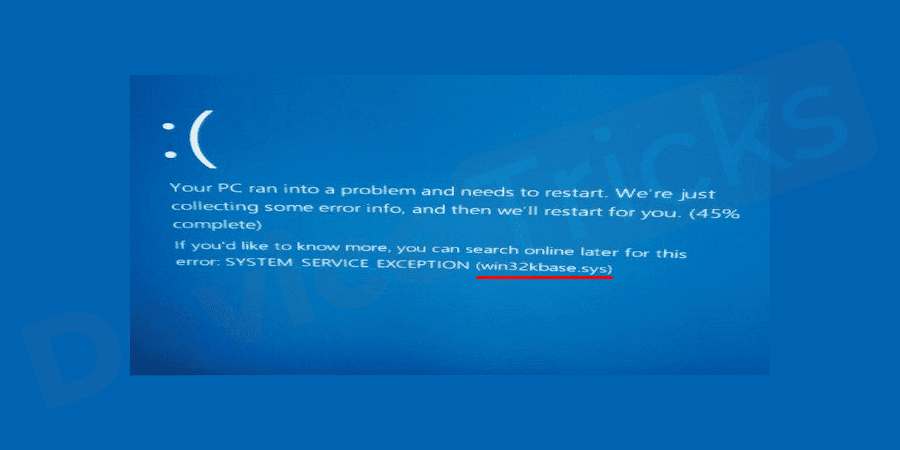

因此,如果在任何情况下 Sys 文件损坏,都会出现此错误。出现此错误时,屏幕变为蓝色,并显示一条错误消息,如下图所示。根据我们的经验,这种情况经常发生,但我们提供了本教程,可帮助您在看到臭名昭著的蓝屏死机 (BSOD) 时重新启动并运行。
Win32kbase.sys 蓝屏死机错误的症状
Win32kbase.sys 蓝屏错误伴随以下错误消息:
- 停止 0x0000001E: KMODE_EXCEPTION_NOT_HANDLED – win32kbase.sys
- 停止 0x0000000A:IRQL_NOT_LESS_EQUAL– win32kbase.sys
- 停止 0×00000050: PAGE_FAULT_IN_NONPAGED_AREA – win32kbase.sys
- 您的 PC 遇到问题,需要重新启动。我们只是在收集一些信息,然后我们会为您重新启动。如果您想了解更多,可以稍后在线搜索此错误:win32kbase.sys。
为什么会出现Win32kbase.sys蓝屏错误?
但是,此错误背后可能有多种原因,我列出了此问题的一些最常见原因,例如:
- 损坏的系统文件
- 硬盘驱动器上的坏扇区
- 图形驱动程序或硬件故障
- 不兼容的驱动程序
- 不兼容的硬件
- 病毒或恶意软件感染
- 防病毒问题
修复 Win32kbase.sys 蓝屏错误的故障排除技巧


Win32kbase.sys 蓝屏错误出现在计算机启动期间或在 Windows 10 应用程序中执行任何功能的过程中。该错误在屏幕底部提到,标题将显示“您的 PC 遇到问题”。在进入固定部分之前,这里有一些故障排除提示,作为预防措施:
开始前备份


我们曾经在我们的系统上存储许多重要文件,包括家庭照片和视频以及重要的商业文件。如果您不定期创建备份,所有这些都可能很快丢失。如果您的系统开始出现问题,请优先创建备份。不必要地丢失您的宝贵数据令人沮丧,整个过程可以在短时间内完成。
重现问题
当您遇到蓝屏错误时,专注于您正在做什么以及正在运行哪些程序总是很有帮助的。如果您能够重现该错误,则很有可能确定您正在使用的软件之一可能导致了问题。
无论如何,如果您知道崩溃不是随机的,而是由某些特定操作引起的,您就可以缩小嫌疑人的范围。
检查代码
出现蓝屏时,消息底部会显示一些错误代码。记下此消息,然后尝试在 Google 上搜索以查看此代码代表什么。
在诊断故障时,了解您正在寻找的内容肯定会让事情变得更加清晰。
你改变了什么?
首要的事情之一是调查您是否对系统进行了任何更改。这将是新软件或对现有软件的更新。
如果在您使用任何软件或加载软件时出现蓝屏,则可能值得卸载该软件然后重新安装。
如何修复 Win32kbase.sys 蓝屏死机错误?
下面列出了一些易于执行的解决方案来修复此错误。只需一一列出列表,直到您的错误得到修复:
运行 SFC 扫描(系统文件检查器)
系统文件检查器也被称为 Sys 是一种扫描系统文件并修复损坏文件的工具,包括 win32kbase.sys。要访问此功能,请按照下列步骤操作。
- 单击“开始”菜单并键入“cmd”。


- 现在,右键单击它,然后从下拉菜单中选择“以管理员身份运行”。


- 此后,Windows 将征求您的许可以执行该操作,单击“是”按钮以批准该操作。
- 您的显示器上将出现一个命令框,您的工作是键入“sfc/scannow”并按Enter。就是这样;休息系统文件检查器会做。Windows 将执行完整扫描,完成后,您将收到一条消息“损坏的文件已成功修复”。
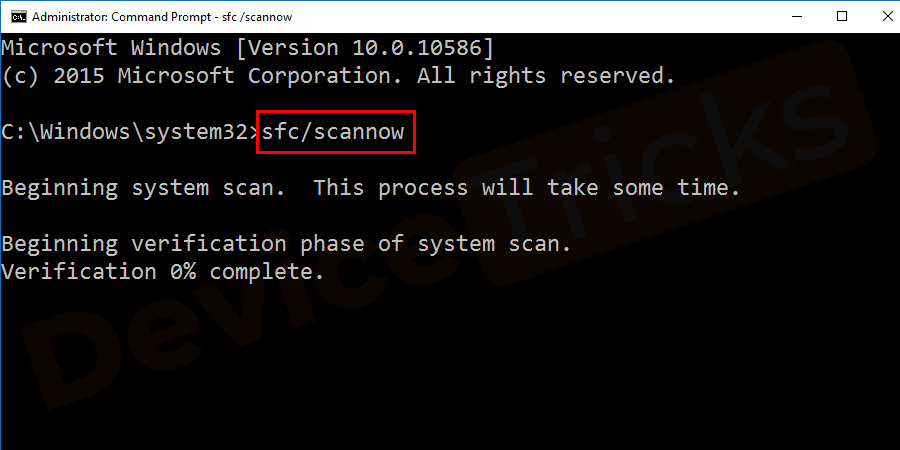

- 现在,重新启动计算机。
运行 DISM 工具
使用 DISM 工具扫描您的计算机并修复错误。它会将损坏的文件恢复到其工作状态。要运行 DISM 工具,请按照以下步骤操作:
- 转到您的任务栏,然后单击鼠标右键的Windows图标。并选择命令提示符(管理员)。
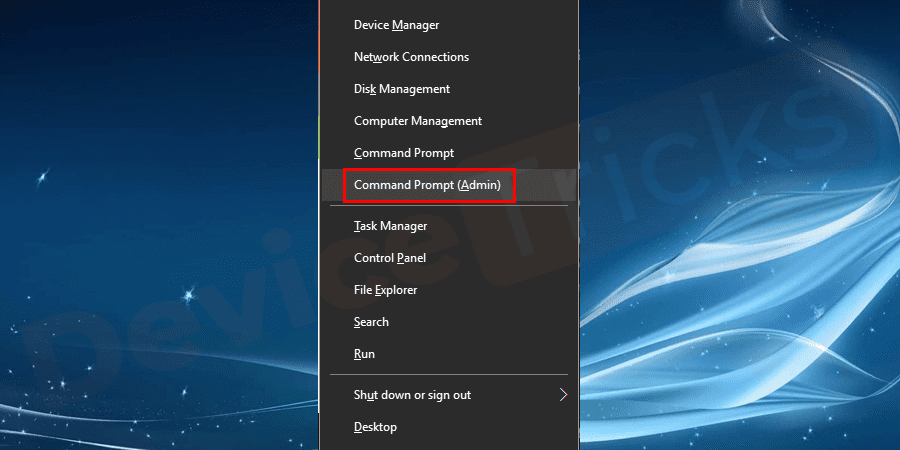

- 提示询问时单击是。
- 一一运行命令,并在每条命令后按Enter 键。
DISM.exe /Online /Cleanup-image /Checkhealth


DISM.exe /Online /Cleanup-image /Scanhealth


DISM.exe /Online /Cleanup-image /Restorehealth


- 等待一段时间以完成该过程并在完成后重新启动计算机并检查错误。
更新驱动程序
如果上述方法都不适合您,则可能是驱动程序有问题,因此请尝试更新驱动程序。
- 同时按下Windows+X键并选择Device Manager。


- 找出带有黄色警报图标的驱动程序。


- 右键单击驱动程序,然后选择选项更新驱动程序。


- 单击自动搜索更新的驱动程序软件,然后按照屏幕上的说明进行操作。


- 重新启动计算机并检查错误。
更新 Windows
Microsoft 主要定期更新其系统文件,这些更新解决了该问题。因此,请确保您拥有 Windows 上的最新更新。如果您落后,请按照下面列出的步骤操作。
- 单击“开始”菜单并选择“设置”。


- 此后,设置页面将出现许多功能,移至“更新和安全”部分,这将显示“Windows 更新”。


- 现在,单击“窗口更新”部分下方的“检查更新”。


- Windows 将查找最新的系统文件,在获取所有这些文件后,它将安装相同的文件。
- 完成该过程后,只需重新启动计算机即可。
系统还原
该Win32kbase.sys蓝屏错误的Windows 10出现在Windows中,由于多种因素,一个是这种“最近所做的更改”。所以,如果你做了任何这样的事情,那么回到你的 Windows 顺利运行的地方,为了同样的,按照下面列出的步骤。
- 单击“开始”菜单并键入“恢复”。在搜索列表中,您将获得多个选项;选择“创建还原点”。


- 将出现一个弹出窗口,其中将显示系统还原文件的设置,从特色选项中选择“选择不同的还原点”,然后单击“下一步”按钮。


- 此后,系统还原页面将出现在您的显示器上,并提供几个选项;向下滚动页面并单击复选框“显示更多还原点”。很快,您将找到还原点列表,现在使用您的记忆力,并思考您的计算机在哪个点上运行顺畅。确保选择正确的,然后单击“下一步”按钮。


- 将再次出现一个窗口弹出窗口,它会提醒您保存打开的文档。执行任务并单击“完成”按钮。
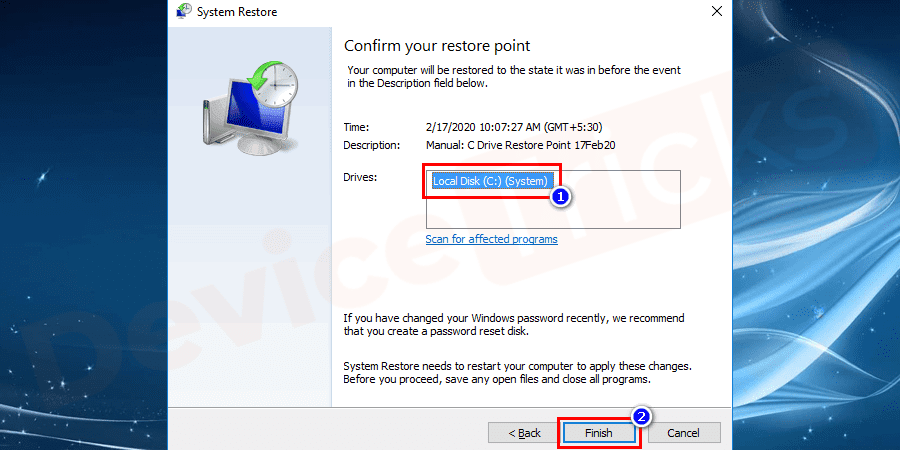

- 完成此过程后,您将看到一个弹出窗口,要求您“重新启动”计算机,单击“是”按钮完成操作。
删除恶意或损坏的文件


被感染或损坏的文件大多会阻碍系统的性能,从而成为“Windows 10蓝屏错误”的关键。因此,始终建议通过运行受信任且有用的防病毒软件来删除此类文件。彻底扫描您的计算机并确保防病毒数据库是最新的。
检查硬盘
大多数情况下,计算机或应用程序卡在此过程中并反复关闭或强制关闭会对硬盘产生不良影响。安装第三方应用程序和上述原因会影响系统文件,因此会出现“Win32kbase.sys蓝屏错误”问题。
因此,始终建议定期检查硬盘,同样,Microsoft 保留了“检查磁盘”功能来检查和修复损坏的硬盘。现在,通过详细的方法并正确执行它。
- 单击“开始”菜单并在搜索框中键入“命令”,右键单击它并选择“以管理员身份运行”。
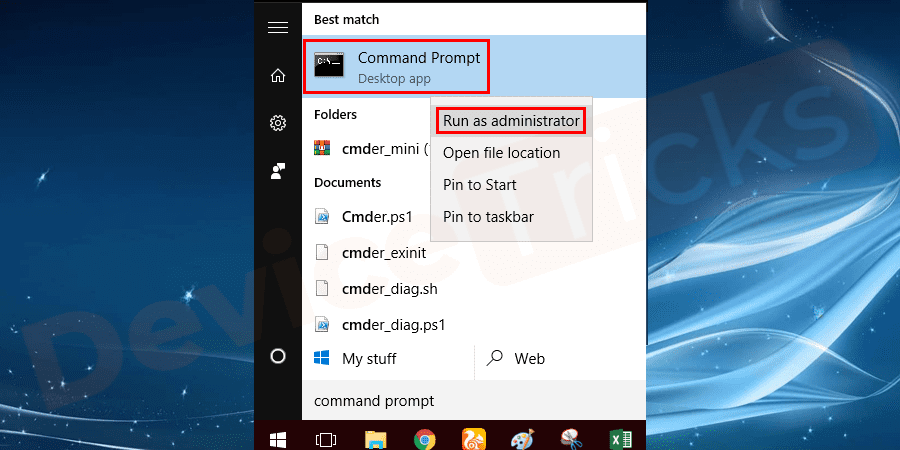

- 将出现一个弹出窗口,将寻求许可,单击“是”按钮,然后继续进行。
- 现在输入’chkdsk/f‘,然后按回车键。


- 从这里开始,Window 将接管任务并修复损坏的硬盘,您的任务是仔细按照说明进行操作。
发表评论